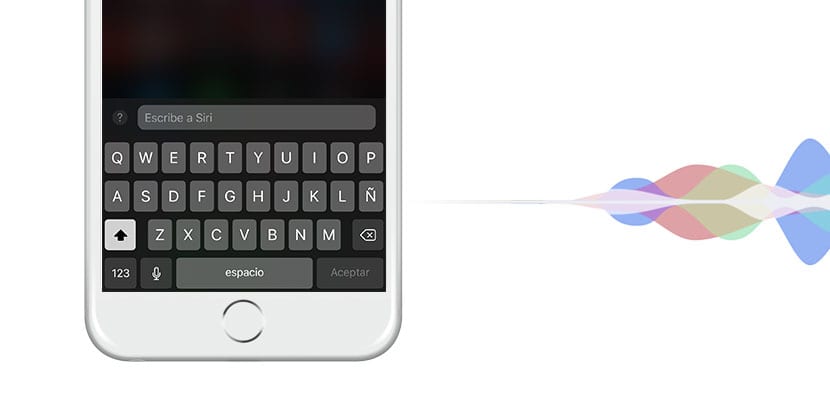
Siri, l'assistant virtuel d'Apple, est avec nous depuis iOS 5. grandes mises à jour Nous avons vu l'évolution d'un système qui au départ était très précaire mais qui, au fil du temps, a réussi à se faufiler entre meilleurs assistants virtuels disponible à ce jour. Bien qu'il ait beaucoup à améliorer par rapport à d'autres assistants comme Google Assistant, les tâches qu'il peut effectuer sont vraiment bonnes. Dans cet article, nous allons vous apprendre à invoquer Siri et à lui parler en utilisant le clavier au lieu d'utiliser notre voix, un moyen supplémentaire d'utiliser l'assistant virtuel iOS.

Utilisez le clavier pour converser discrètement avec Siri
Pour ceux qui sont un peu perdus sur le sujet, Siri est l'assistant virtuel iOS qui nous permet d'effectuer des tâches simples comme passer un appel téléphonique sans avoir à rechercher le numéro de téléphone du contact ou envoyer des WhatsApp sans ouvrir l'application, entre autres actions qu'il peut effectuer. Bien que beaucoup pensent qu'il existe un moyen de lui parler, ils se trompent. iOS 11 nous permet écris comme s'il s'agissait d'une conversation avec Siri, afin que nous puissions résoudre nos doutes et effectuer certaines tâches sans avoir à parler.
Le fonctionnement de cet outil est simple: Nous invoquerons l'assistant en utilisant le bouton Accueil ou en Hé siri (si nous l'avons activé) et au lieu de parler, nous pouvons utiliser le clavier pour que l'assistant puisse résoudre ou remplir une certaine tâche pour nous. Afin d'activer cette option, il est nécessaire de l'activer en quelques étapes simples que nous vous expliquons ci-dessous:
- Accédez aux paramètres de votre appareil et recherchez l'onglet Général
- Faites ensuite défiler le menu jusqu'à ce que vous trouviez l'onglet Accessibilité
- Cherchez maintenant la section où vous mettez Siri
- Une fois dans le menu, trouvez l'option Ecrire à Siri
Il est nécessaire de préciser que lorsque nous invoquons l'assistant, il ne fera aucun type de bruit sauf lorsque nous passons notre commande. La réponse de Siri il sera toujours entendu avec ta voix, donc si nous voulons qu'il ne soit pas entendu ou qu'il soit entendu plus bas que la normale, nous devrons baisser le volume multimédia de notre appareil. Connaissiez-vous cet utilitaire iOS?
